Рабочие процессы позволяют автоматизировать повторяющиеся задачи или процессы, которые подключают одно или несколько приложений к Teams. Короче говоря, они могут сэкономить время и усилия. Создать рабочий процесс непосредственно из канала в Teams несложно.
Выберите канал
-
В левой части окна Teams щелкните значок Teams

-
Выберите канал, в который вы хотите добавить рабочий процесс, щелкнув его правой кнопкой мыши или выбрав Дополнительные параметры


-
Выберите Рабочие процессы.
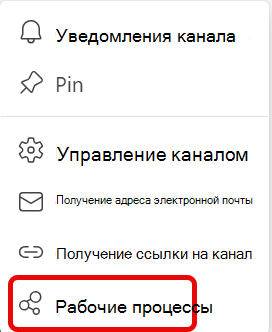
-
В диалоговом окне Рабочие процессы выберите рабочий процесс, который нужно добавить в канал.
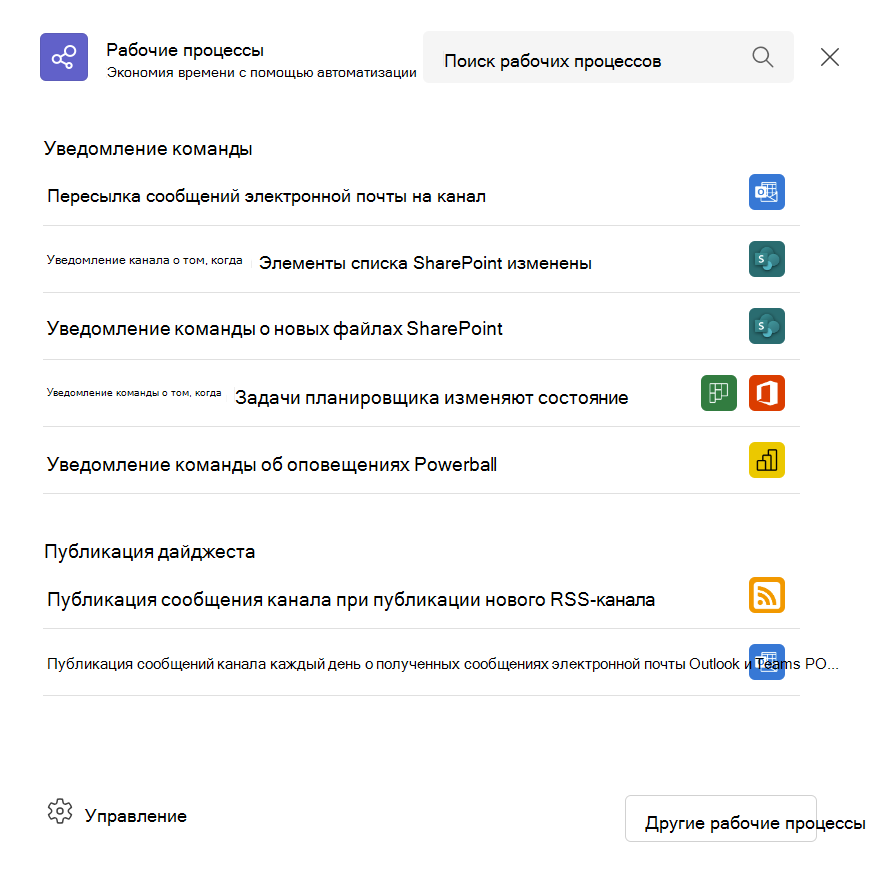
-
Общие рабочие процессы группируются по типам.
-
Если нужный рабочий процесс не отображается, можно выполнить поиск в поле Поиска рабочих процессов .
-
Если выбрать Дополнительные рабочие процессы, откроется приложение Рабочие процессы . Здесь можно просмотреть все шаблоны рабочих процессов или создать новый.
-
Если выбрать Управление рабочими процессами, откроется приложение Рабочие процессы . Здесь можно управлять существующими рабочими процессами, просматривать все шаблоны рабочих процессов или создавать новые.
Настройка рабочего процесса
-
Выберите описательное имя рабочего процесса или используйте предложенное имя.
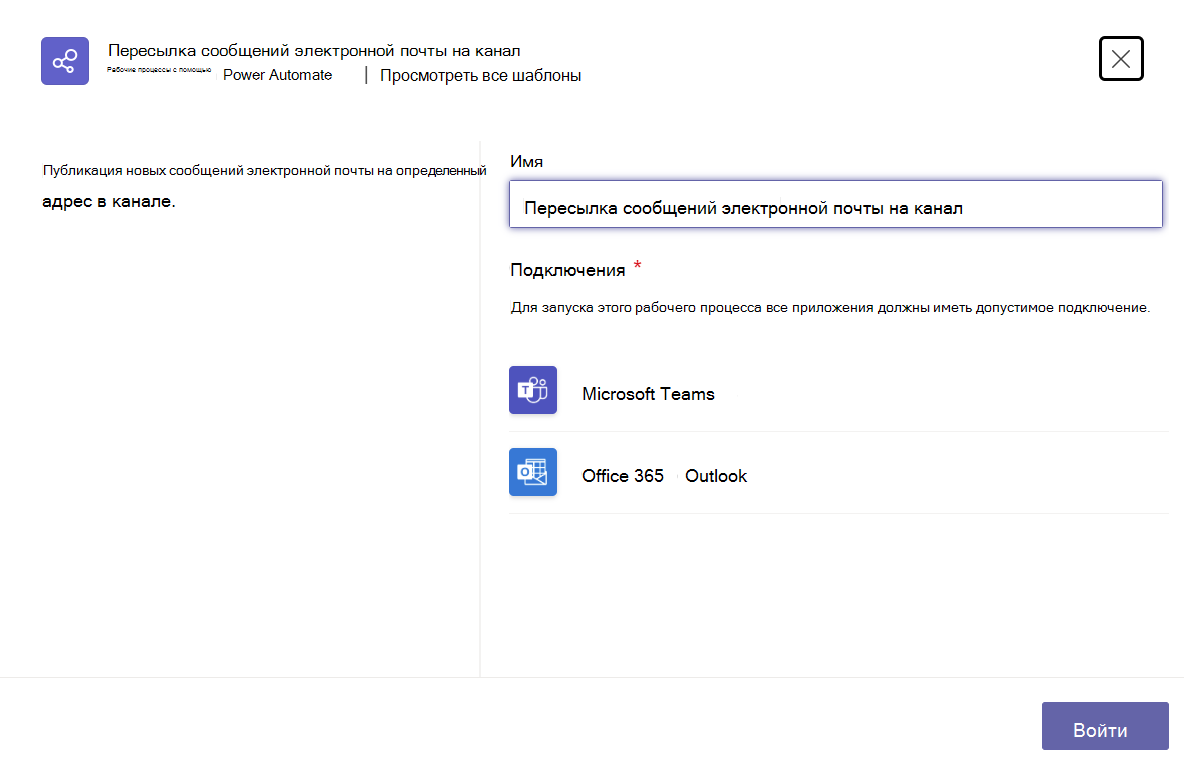
-
Убедитесь, что вы вошли в приложения, необходимые для выбранного рабочего процесса. Выберите Далее.
-
Укажите сведения для рабочего процесса. Подробные элементы могут включать такие элементы, как адреса электронной почты, группы Планировщика, библиотеки SharePoint и многое другое.
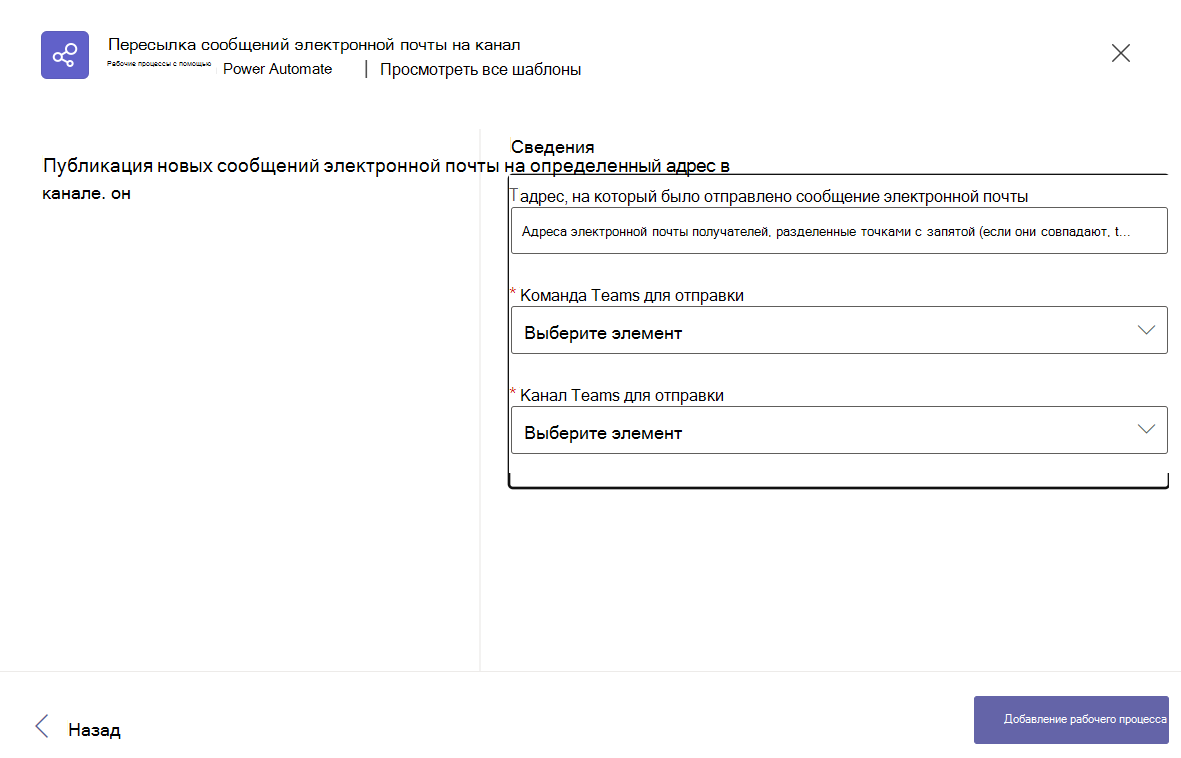
-
Выберите команду Teams и канал Teams, в котором вы хотите запустить рабочий процесс.
-
Выберите Добавить рабочий процесс , чтобы добавить рабочий процесс в канал.
Помните, что после создания рабочего процесса вы можете управлять им из приложения Workflows в Teams или Power Automate. Кроме того, имейте в виду, что рабочие процессы, создаваемые в приложении Workflows в Microsoft Teams, всегда создаются в среде по умолчанию вашей организации.
Примечание: Соединители для канала теперь можно найти в разделе Управление каналомв разделе Параметры.










